Top 3 spôsoby, ako obnoviť / obnoviť WhatsApp správy z iPhone 6s / 6s Plus / 6/6 Plus
WhatsApp, ako bezplatné a ľahko použiteľné správyprogram, sa stala najobľúbenejšou aplikáciou na iPhone. Pre používateľov je však tiež veľmi ľahké omylom odstrániť správy WhatsApp. Mnoho ľudí kladie otázky “môžem zrušte odstránenie správ WhatsApp z iPhone 6? “na rôznych fórach. Dobrou správou je, že máte 3 riešenia na obnovenie správ WhatsApp pre iPhone SE / 6s / 6s Plus / 6/6 Plus.
- Riešenie 1. Vymažte správy WhatsApp priamo z iPhone 6s / 6s Plus / 6/6 Plus
- Riešenie 2. Načítajte si históriu rozhovorov WhatsApp zo záložného súboru iTunes
- Riešenie 3. Obnovte správy WhatsApp zo záložného súboru iCloud
predpoklad:
- Počítač so systémom Windows alebo Mac
- Váš iPhone 6/6 Plus a kábel USB
- Tenorshare iPhone Obnova dát
Tenorshare iPhone Data Recovery je programurčené na obnovenie stratených údajov, ako je história rozhovorov WhatsApp (text, obrázky, videá), poznámky, kontakty, SMS správy, fotografie atď. z iPhone 6, iPhone 6 Plus, iPhone 5s / 5c / 5 / 4s / 4, iPad a iPod dotýkať. Je rozdelená na verziu Windows a Mac. S ním môžete obnoviť odstránené správy WhatsApp priamo z iPhone 6/6 Plus alebo zo záložných súborov iTunes alebo iCloud. Stiahnite si bezplatnú skúšobnú verziu do svojho počítača a postupujte podľa pokynov nižšie.
Riešenie 1. Vymažte správy WhatsApp priamo z iPhone
Toto riešenie je počas týchto troch možností najjednoduchšie a najpohodlnejšie. Môže priamo naskenovať váš iPhone 6/6 Plus a nájsť stratené WhatsApp správy pre vás. Nie sú potrebné záložné súbory.
- Krok 1. Pripojte svoj iPhone k počítaču, ktorý inštaluje tento program na obnovu dát pomocou kábla USB.

- Krok 2. Kliknite na tlačidlo „Spustiť skenovanie“ a vyhľadajte všetky stratené a existujúce údaje v zariadení iPhone 6/6 Plus.

- Krok 3. Skontrolujte cieľové správy WhatsApp a kliknutím na tlačidlo Obnoviť ich vráťte späť do svojho počítača.

Riešenie 2. Načítajte si históriu rozhovorov WhatsApp zo záložného súboru iTunes
Obnovenie odstránených správ WhatsApp z iTuneszálohovanie, najprv sa uistite, že ste predtým zálohovali svoj WhatsApp. A nainštalujte tento program na obnovenie do počítača, kde sa nachádza záloha iTunes.
- Krok 1. Z horného menu vyberte režim „Obnoviť zo záložných súborov iTunes“. Zobrazia sa všetky záložné súbory iTunes na vašom počítači. Kliknite na jeden súbor a vyberte „Spustiť skenovanie“.
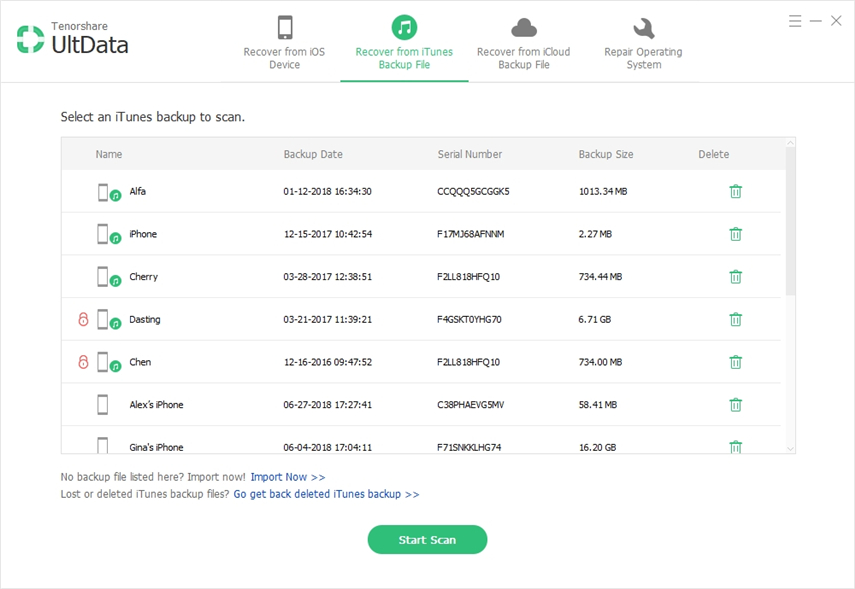
- Krok 2. Prejdite na WhatsApp a skontrolujte, aké hľadáte, a potom začnite obnovovať.
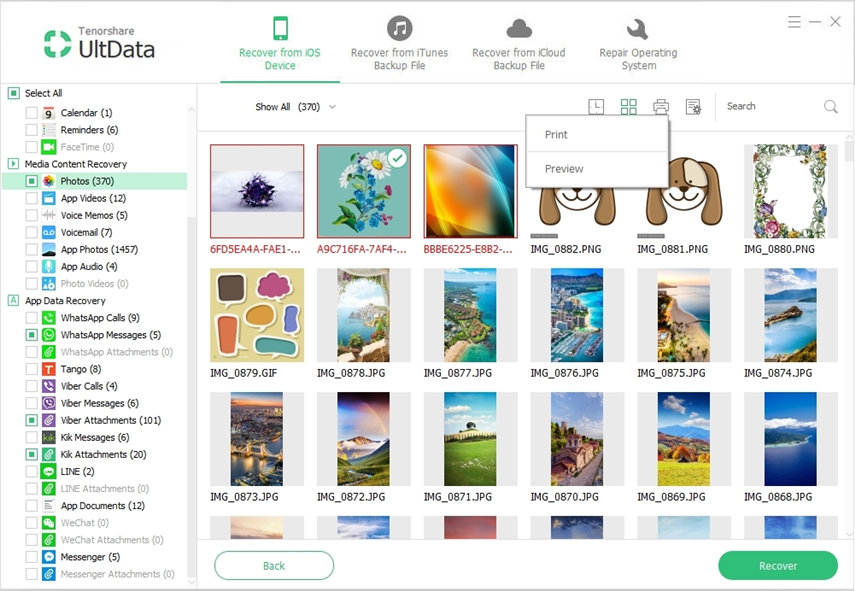
Riešenie 3. Obnovte správy WhatsApp zo záložného súboru iCloud
Pokiaľ ide o obnovenie WhatsApp správ z iCloudu, je to podobné ako obnoviť zmazané správy na iPhone 6 pomocou zálohy iTunes.
- Krok 1. Z horného menu vyberte režim „Obnoviť zo záložných súborov iCloud“ a prihláste sa pomocou účtu iCloud, ktorý bol použitý na zálohovanie vášho iPhone 6.

- Krok 2. Vyberte záložný súbor iCloud a stiahnite ho kliknutím na tlačidlo „Ďalej“.

- Krok 3. Skontrolujte položky v WhatsApp a kliknite na „Obnoviť“.

Všetky tieto tri riešenia sú upravené tak, aby obnovili stratené správy WhatsApp v telefóne iPhone. Kombináciou týchto troch riešení sa výrazne zvýši možnosť obnovenia správ WhatsApp pre iPhone.









